iTunesがiPodを認識しない問題を修正する方法
iTunes が私の iPod を認識しない理由について、ユーザーが経験する可能性のある要因はたくさんあります。 主な原因には、古いデバイス、古いバージョンの iTunes アプリ、iTunes システムの問題、デバイス認識の設定、接続に使用するケーブルの摩耗などが含まれます。 iTunes は iPod を所有しているユーザーにとって大きな助けとなるので、彼らは背後にある理由を探しているかもしれません。iTunes が iPod を認識しない」エラーとそれを修正するための方法。
iTunes は、アイテムを購入するためのオンライン メディア ストアとしても、ライブラリに保存されたファイルを簡単に復元およびバックアップするためのメディアとしても機能します。 iPod デバイスでこのような手順を行う場合、iTunes のすべての機能に完全にアクセスするには、最初に iTunes システムで認識される必要があります。 なぜ私の iPod が iTunes に表示されないのかという問題を解決するのを助けるために、私はあなたに試すべき最高の解決策を提供します.
コンテンツガイド パート 1. iTunes が iPod デバイスを認識しない場合の対処法パート 2. おまけ: Apple Music と iTunes のファイルを別のデバイスにバックアップする方法パート3。最後の言葉
パート 1. iTunes が iPod デバイスを認識しない場合の対処法
iTunes が iPod を認識しないという問題が発生した場合は、簡単で実行可能な手順で解決できる可能性があります。 以下の推奨される修正のリストを参照してください。
解決策 1: USB ケーブルを確認する
「iTunes が iPod を認識しない」というエラーの背後にある疑いのある理由の XNUMX つは、iTunes と iPod 間の接続の失敗です。 この要因に関しては、これはあなたの使用に関するものかもしれません USBケーブル. 問題を確認して解決するには、プラグを抜いて物理的に調べ、損傷がないかどうかを確認します。 ケーブルの端は最も破損しやすいので、ケーブルの端をよく確認してください。
物理的な損傷の兆候が見られる場合は、新しいものに変更することを検討してください。 新しいものには損傷が見られないので、これはそれまでに問題を確実に修正します.
解決策 2: iTunes と iPod を正しく接続する
iTunes が iPod を認識しないのはなぜですか? XNUMX つの間の内部接続に問題がある可能性もあります。 したがって、接続をやり直して、違いが生じるかどうかを確認することをお勧めします。 iPod をコンピュータから取り外し、電源をオフにするだけです。 より確実にするために、コンピューターを再起動することもできます。 終了したら、ケーブルを再度入手し、XNUMX つのデバイスを接続します。 接続すると、iPod にこのコンピュータを信頼するかどうかを尋ねるウィンドウが表示されます。 信頼ボタンをタップすることを忘れないでください。これにより、接続が続行されます。
解決策 3. 最新バージョンの iTunes と iOS を使用していることを確認する
「iTunes が iPod を認識しない」というエラーから逃れるためのもう XNUMX つのヒントは、iTunes アプリと iOS の両方の最新バージョンをインストールすることです。 をインストールまたは更新するには 最新のiOS、設定アプリに進み、[一般] をクリックします。 [ソフトウェア アップデート] オプションを探して、利用可能なアップデートがあるかどうかを確認します。 表示されている場合は、[ダウンロードしてインストール] をクリックします。
さて、iTunes の更新については、アプリケーションが起動されたら、上のメニュー バーから [iTunes] タブをクリックするだけです。 [アップデートの確認] を選択します。 このオプションの場所は、使用するデバイスの種類によって異なります。
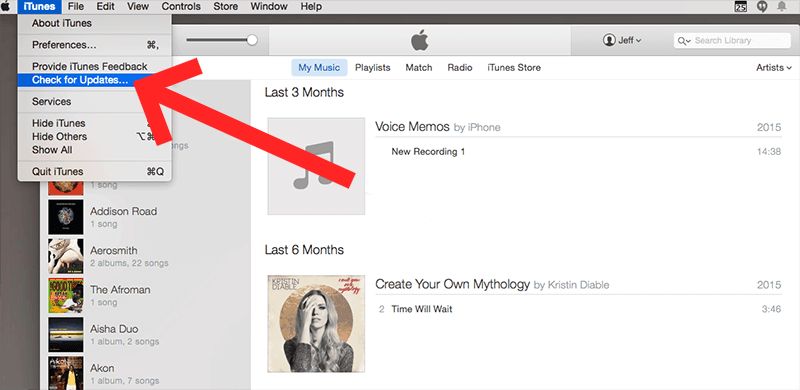
Mac を使用している場合は、前述の手順に従うだけで済みますが、Windows では代わりに [ヘルプ] メニューにアクセスする必要があります。 ここから、[インストール] ボタンがすぐに表示されます。 これに続いて、Apple が設定した利用規約に同意したことを確認する [同意する] ボタンが表示されます。 更新が完了したら、デバイスを再度接続するだけです。

解決策 4. Apple Mobile Device Service が実行されていることを確認する
これは、Windows ユーザーにとって特に重要です。 Windows の [スタート] ボタンをクリックし、検索ボックスに「services.msc」と入力して Enter キーを押します。[サービス] ウィンドウが表示されたら、[Apple Mobile Device Service] を見つけて右クリックし、[プロパティ] を選択します。 [スタートアップの種類] ポップアップ メニューを [自動] に設定します。 [サービスを停止する] をクリックします。 サービスが停止したら、[サービスの開始] をクリックします。 [OK] をクリックします。 次に、コンピューターを再起動し、iTunes を開いてデバイスを接続します。
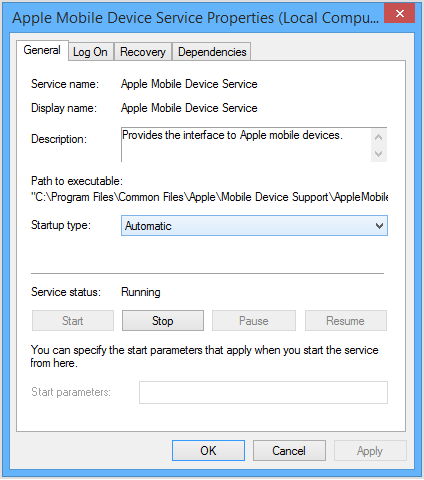
パート 2. おまけ: Apple Music と iTunes のファイルを別のデバイスにバックアップする方法
iTunes アプリで「iTunes が iPod を認識しない」などのエラーが予期せぬときに発生することがあります。 一度に複数のエラーが発生し、アプリケーションを使用できなくなる場合があります。 これが発生した場合、事前に保存したファイルについて心配するのは普通のことです。 キュレーションされた音楽コレクションをバックアップする効果的な方法はありますか?
幸いなことに、そのような特定のサービス用に設計されたアプリケーションがあり、使用できる最高のものは AMusicSoft Apple Music コンバータファイルのコピーのバックアップについて言えば、AMusicSoftはユーザーが変換されたファイルをダウンロードするのを手助けすることができます。前述のように、変換手順も実行でき、MP3、WAV、FLAC、AAC、AC3、M4Aなどのアクセス可能な形式のコピーを提供します。これらのファイルを別のデバイスで再生する場合、エラーなしで再生できるため、苦労することはありません。 PS4でApple Musicの曲を楽しむ、Alexa、Roku TV、Xbox One、その他のメディア デバイス。
AMusicSoftはrも可能Apple Music から DRM を削除する 16 倍の作業速度により、短時間で結果を得ることができます。 このスピードのおかげで、どんな工程もあっという間に終わります。 従うべき手順も非常に簡単で、リアルタイムの手順中にストレスを感じることはありません.
以下の手順の完全なリストを確認してください。
- まず、AMusicSoft の Web サイトから AMusicSoft Apple Music Converter をダウンロードしてください。このサイトには、ブラウザを使用するだけで簡単にアクセスできます。
- AMusicSoft Apple Music Converter を開き、変換して保存する音楽ファイルを選択します。ライブラリから選択した各項目の前にある選択ボックスをタップするだけです。

- 好みの出力形式をクリックします。 このステップでは、終了位置も設定する必要があります。

- [変換] ボタンをクリックして変換プロセスを開始し、完了するまで数分待ちます。

- 最後に、上の [変換済み] メニューから結果をダウンロードします。
パート3。最後の言葉
残念ながら、「iTunes が iPod を認識しない」問題に苦しんでいる場合は、この問題から逃れるための解決策がたくさんあることを常に知っておいてください。 従う可能性のある修正は、インターネットでいつでも検索できるため、上記の XNUMX つのソリューションに限定されません。 一方、音楽ライブラリに保存されているすべてのファイルのバックアップを確保したい場合は、次を使用できます。 AMusicSoft Apple Music コンバータ. このツールの使用方法に関するガイドについては、上記で詳しく説明しています。
人々はまた読む
Robert Fabry は熱心なブロガーであり、テクノロジーに強い関心を持つ人物です。彼がヒントをいくつか共有することで、皆さんを魅了してくれるかもしれません。彼は音楽にも情熱を持っており、AMusicSoft で音楽に関する記事を執筆しています。